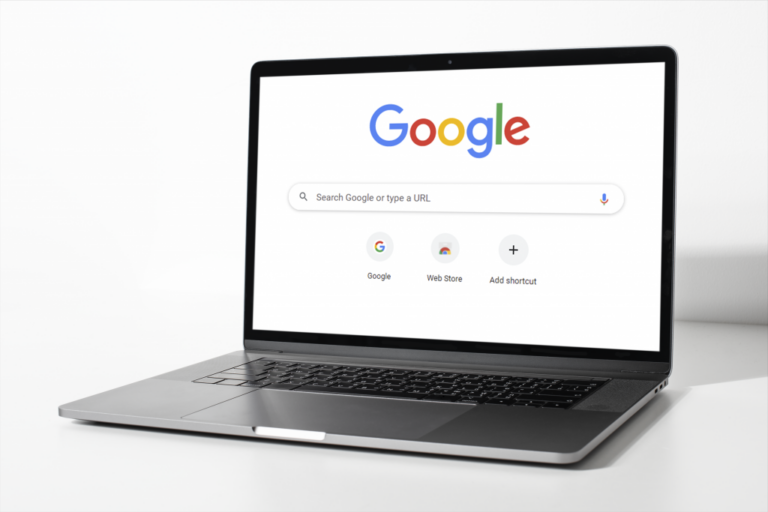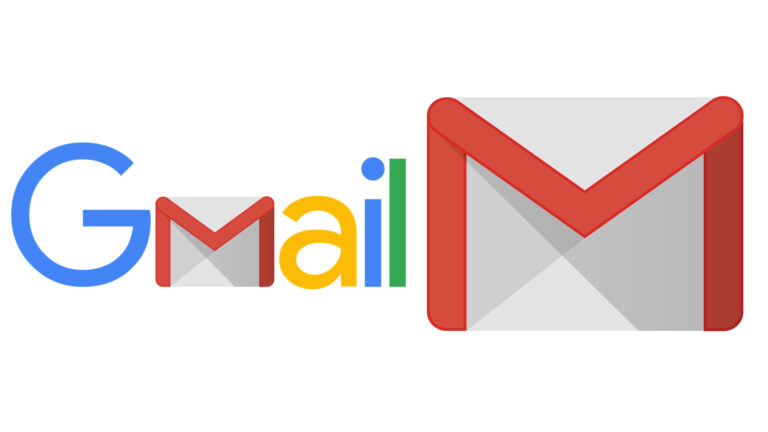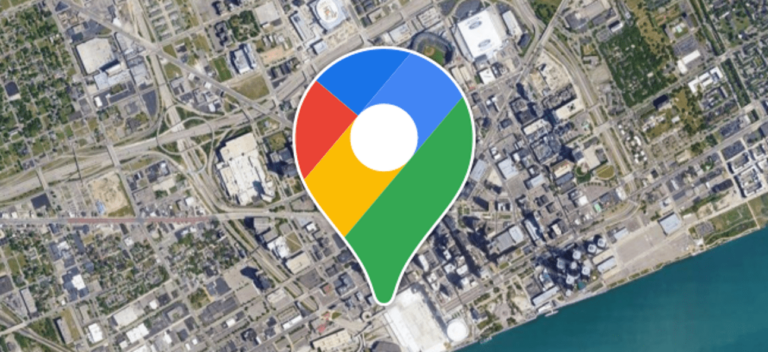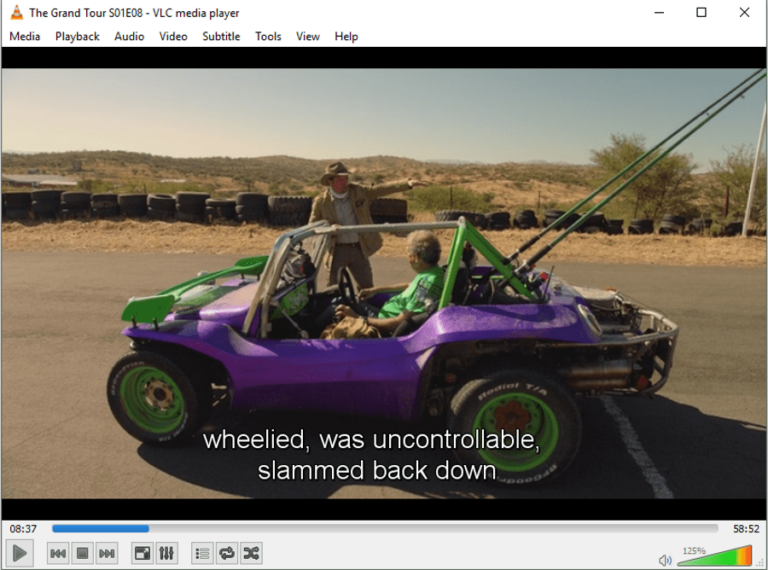Как да използвате пряк път и да отидете на цял екран
Компютрите ви предлагат много възможности за персонализиране на вашето изживяване. Те включват промяна на теми, реорганизиране на менюта, избор на шрифт и т.н. Въпреки че тези опции зависят от операционната система, която използвате, повечето от тях също ви позволяват да изберете режима на гледане, който ви харесва най-много. Чрез натискане на един или два бутона на клавиатурата можете да отидете на цял екран и да получите повече видимост.

Ако искате да знаете как да използвате пряк път и да отидете на цял екран, попаднали сте на правилното място. Тази статия ще разгледа клавишните комбинации на цял екран за четири различни операционни системи и ще обясни причината, поради която може да не работят.
Клавишна комбинация на цял екран Windows 10
Программы для Windows, мобильные приложения, игры - ВСЁ БЕСПЛАТНО, в нашем закрытом телеграмм канале - Подписывайтесь:)
Има две клавишни комбинации за преминаване на цял екран в Windows 10. Коя ще използвате зависи от приложението или програмата, която изпълнявате.
За повечето приложения и игри можете да използвате стандартната комбинация Alt+Enter. Просто натиснете и задръжте двата бутона едновременно и вашето приложение/игра автоматично ще премине на цял екран. Ако искате да излезете от режима на цял екран, използвайте същата комбинация.
Превключването към режим на цял екран в браузърите е малко по-различно. В този случай клавишната комбинация е F11 или Fn+F11, в зависимост от вашия компютър. Режимът на цял екран ще скрие адресната лента и всичко над нея, така че можете да се съсредоточите върху съдържанието си. Използвайте същия пряк път, за да излезете от режима на цял екран.
Ако сте опитали и двата преки пътища и все още не можете да влезете в режим на цял екран, ще трябва да опитате друг начин. Някои приложения и игри не поддържат тези преки пътища, така че ще трябва да получите достъп до настройките на екрана им. Режимът на цял екран често се нарича „режим на дисплея“ или „режим на екрана“.
И накрая, имайте предвид, че някои приложения и програми не могат да се гледат в режим на цял екран. В такива случаи няма какво да направите, за да промените това.
Клавишна комбинация на цял екран Mac
Ако искате да блокирате разсейването и да се съсредоточите върху определено съдържание, използването на режим на цял екран на вашия Mac може да е добра идея. Ако търсите бърз и лесен начин да го направите, можете да използвате клавишната комбинация Cmd+Ctrl+F. Имайте предвид, че трябва да сте в програмата или приложението, за да работи този пряк път. Можете да използвате същия пряк път за излизане от режима на цял екран.
Ако клавишната комбинация не работи, можете да опитате да натиснете зеления кръг в горния ляв ъгъл на приложението или програмата. Можете също да получите достъп до опцията „Преглед“ в менюто на приложението и да изберете „Влезте на цял екран“.
Важно е да запомните, че някои приложения нямат режим на цял екран. Това може да е така, ако не можете да видите зеления кръг в ъгъла и опцията за цял екран е сива.
Клавишна комбинация на цял екран Chromebook
Chromebook идва с различни преки пътища, които можете да използвате, за да изпълнявате задачи много по-бързо. Преминаването на цял екран на Chromebook не може да бъде по-лесно, защото трябва да използвате само един бутон. Това е петият бутон отляво на горния ред на клавиатурата, с малък екран и две стрелки.
Преди да натиснете бутона, уверете се, че сте в програмата или приложението, което искате да видите на цял екран. Използвайте същия бутон, когато искате да излезете от режима на цял екран.
Имайте предвид, че този бутон няма да работи за всяко приложение, програма или игра на вашия Chromebook. Това е така, защото някои от тях може да нямат режим на цял екран. Въпреки това може да е трудно да се различи дали ключът не функционира или приложението не може да премине на цял екран. В такива случаи препоръчваме да отворите браузър и да използвате бутона за цял екран. Ако работи, това означава, че приложението, което се опитвате да видите на цял екран, няма тази опция.
Клавишна комбинация на цял екран Linux
Потребителите на Linux могат бързо да направят приложение, програма или игра на цял екран, като натиснат F11. Всеки път, когато искате да излезете от режим на цял екран, просто натиснете отново същия бутон.
Понякога може да забележите, че сте натиснали бутона F11, но нищо не се е случило. Първата мисъл, която ви хрумва вероятно е, че бутонът е спрял да работи. Това обаче обикновено не е така. А именно, не всички приложения и програми имат режим на цял екран и ако сте попаднали на такъв, няма какво да направите, за да го направите на цял екран.
Можете бързо да проверите отново дали проблемът е в бутона или в приложението. Стартирайте програма, за която сте сигурни, че има режим на цял екран и натиснете F11. Ако работи, вие сте потвърдили, че приложението не може да премине на цял екран.
Насладете се на цял екран
Ако имате много неща, да останете фокусирани може да бъде много предизвикателство. Множеството раздели, програми, приложения и известия могат да ви разсейват от задачите ви и да намалят продуктивността. За щастие можете да възвърнете фокуса си, като използвате режима на цял екран на вашия компютър. С проста клавишна комбинация можете да премахнете разсейването и да се концентрирате върху това, което правите.
Често ли използвате режима на цял екран на вашия компютър? Имали ли сте някога проблеми с него? Кажете ни в секцията за коментари по-долу.
Программы для Windows, мобильные приложения, игры - ВСЁ БЕСПЛАТНО, в нашем закрытом телеграмм канале - Подписывайтесь:)